Come velocizzare Windows 7
Windows 7 è un sistema operativo noto per essere molto robusto e stabile. Le sue prestazioni sono generalmente buone ma con dei piccoli accorgimenti da apportare alle sue impostazioni può essere velocizzato ulteriormente senza comprometterne l’affidabilità. Velocizzare Windows 7 al massimo è facilissimo e può essere fatto direttamente dal sistema operativo, senza ricorrere ad alcun programma di terze parti. Basta limitare al minimo il numero di applicazioni da lanciare all’avvio, disabilitare gli orpelli grafici e ottimizzare le funzioni più esose in termini di risorse, come l’indicizzazione dei file. Per quanto riguarda l’uso di software di terze parti, tieni conto che – come ti ho già detto – non è indispensabile ma può rivelarsi utile.
Come dici? Non sei molto esperto in ambito informatico ed hai paura che velocizzare Windows 7 possa risultare un’operazione troppo complicata per te? Ma no, non temere. Seguendo passaggio dopo passaggio le indicazioni che sto per fornirti e concentrandoti per bene sul da farsi vedrai che anche tu, che non ti reputi esattamente uno “smanettone”, riuscirai “nell’impresa” senza problemi e senza intoppi, posso assicurartelo.
Se non ci credi, prova a seguire i consigli per velocizzare Windows 7 che sto per darti e fa’ un confronto tra il prima e il dopo: scommetto proprio che rimarrai stupito dei risultati ottenuti. Sei pronto? Si? Molto bene, allora mettiamo al bando le ciance e cominciamo.
Disabilitare l’avvio automatico di processi e programmi
La prima cosa che ti consiglio per velocizzare Windows 7 al massimo è quella di disabilitare i processi e i programmi che appesantiscono il sistema avviandosi automaticamente all’accensione del computer.
Per farlo, clicca sul pulsante Start collocato sulla barra delle applicazioni, digita msconfig nella barra di ricerca che ti viene mostrata nel menu Start e premi il tasto Invio della tastiera del tuo PC per accedere all’utility di configurazione di sistema.
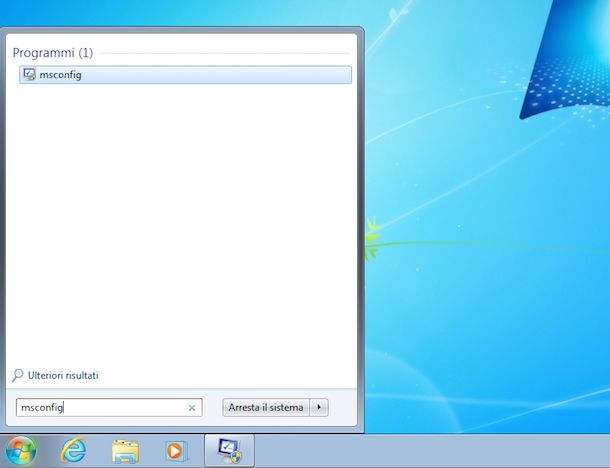
Nella finestra che si apre, fai clic sulla scheda Avvio, togli il segno di spunta da tutte le voci tranne quelle relative ad antivirus (es. avguard, Microsoft Security Client ecc.) e componenti del sistema operativo (es. Sistema operativo Microsoft Windows) e fai clic prima su Applica e poi su OK per salvare i cambiamenti.
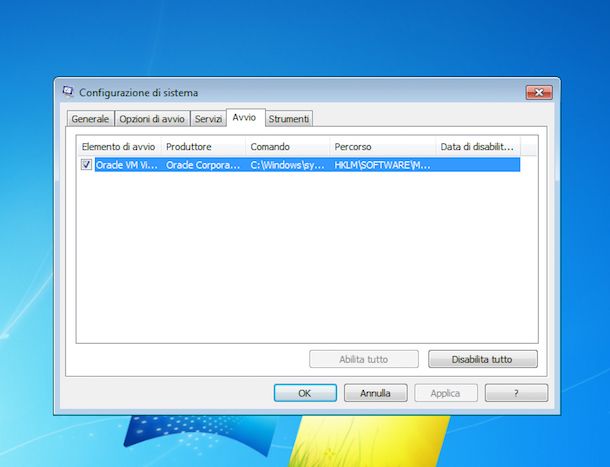
Disabilitare gli effetti visivi
Un altro passaggio fondamentale per cercare di velocizzare Windows 7 è quello di disabilitare gli effetti visivi che rendono il sistema più bello da vedere ma anche più “pesante” per processore e RAM.
Tutto quello che devi fare per rinunciare agli effetti speciali di Windows 7 è cliccare sul pulsante Start collocato sulla barra delle applicazioni, fare clic destro sulla voce Computer e selezionare la voce Proprietà dal menu che ti viene mostrato.
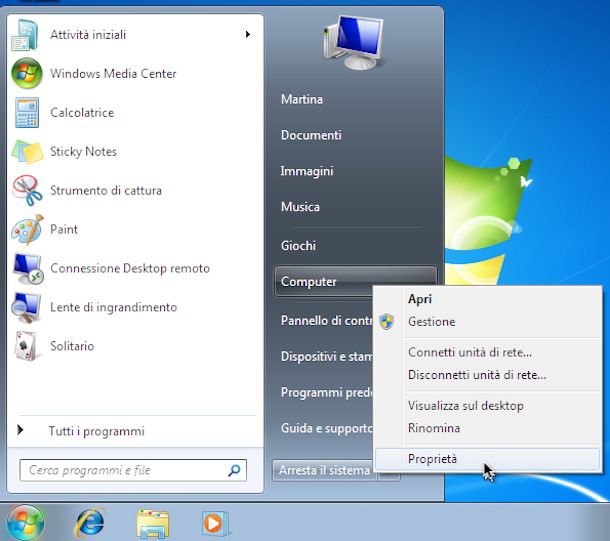
Nella finestra che si apre, clicca prima sulla voce Impostazioni di sistema avanzate collocata sulla sinistra e poi sul pulsante Impostazioni presente sotto la dicitura Prestazioni in modo tale da poter accedere al pannello di regolazione degli effetti visivi di Windows. Metti quindi il segno di spunta accanto alla voce Regola in modo da ottenere le prestazioni migliori e fai clic su Applica per salvare i cambiamenti.
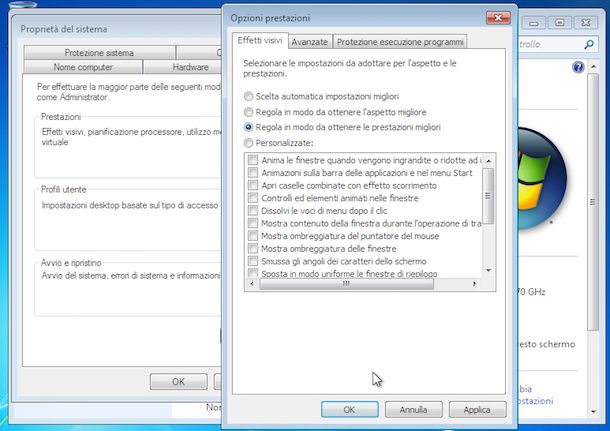
Se vuoi mantenere le finestre trasparenti (Aero), metti il segno di spunta anche su Attiva composizione del desktop, Attiva trasparenza effetto cristallo e Utilizza stili di visualizzazione per finestre e pulsanti.
Regolare l’indicizzazione
Il servizio di indicizzazione è quello che in Windows 7 permette di ricercare in maniera istantanea file e programmi nel menu Start e nella barra di ricerca di Esplora Risorse. Regolando bene le sue impostazioni, è possibile evitare che Windows consumi risorse tentando di indicizzare elementi che a noi non servono.
Per ottimizzare il servizio di indicizzazione, clicca sul pulsante Start collocato sulla barra delle applicazioni, digita indicizzazione nella barra di ricerca rapida annessa al menu che ti viene mostrato e poi clicca sulla voce Opzioni di indicizzazione che compare.

Nella finestra che si apre, clicca sul pulsante Modifica e, utilizzando il riquadro collocato in alto, togli il segno di spunta da tutte le cartelle o i drive in cui raramente cerchi dei file e che quindi è inutile indicizzare per una ricerca istantanea dei dati. A operazione completata, clicca su OK per due volte consecutive per salvare le impostazioni.
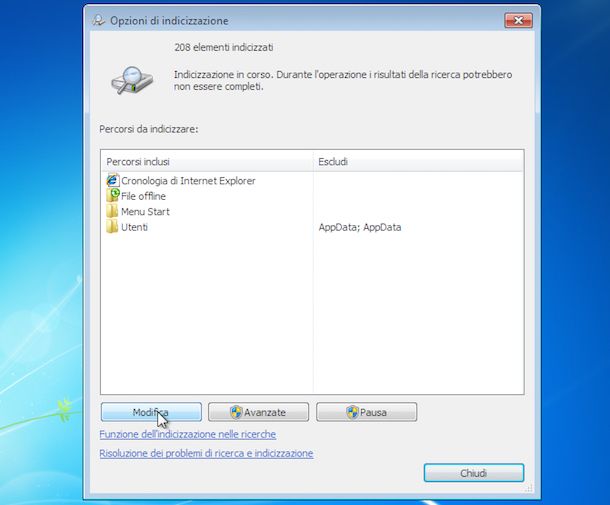
Disinstallare i programmi “inutili”
Un consiglio abbastanza ovvio ma sempre utile e spesso sottovalutato per poter velocizzare Windows 7 è sicuramente quello di disinstallare dal computer tutti i programmi che non usi.
Per fare ciò, pigia sul pulsante Start annesso alla barra delle applicazioni di Seven, digita pannello di controllo nel campo di ricerca che ti viene mostrato e fai clic sul primo risultato presente in elenco. Nella finestra che a questo punto andrà ad aprirsi sul desktop, clicca sulla voce Disinstalla un programma per accedere alla lista dei programmi installati sul PC.
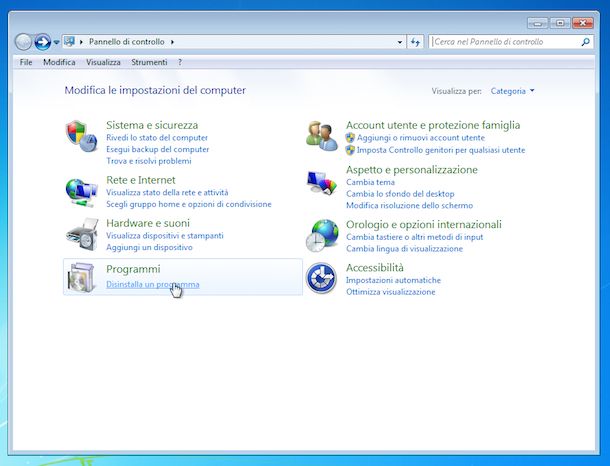
Nella finestra che si apre, individua i nomi dei programmi che non usi e/o non sapevi nemmeno fossero installati sul PC, clicca su di essi e utilizza il pulsante Disinstalla collocato in alto per avviarne la rimozione. Per completare la procedura di disinstallazione di un programma, di solito basta fare clic sempre su Avanti e poi su Fine. In alcuni casi dopo aver disinstallato un programma è richiesto il riavvio del computer.
Fra i programmi che potresti dover rimuovere dal tuo PC c’è anche l’antivirus. No, non sono impazzito. Non mi sognerei mai di consigliarti l’utilizzo di un computer Windows senza attivare prima la protezione di un buon software antivirus. Quello che voglio dire è che molti antivirus occupano le risorse di sistema in maniera importante, quindi il mio consiglio è di utilizzarne uno “leggero” capace di garantire un buon livello di protezione senza rallentare il PC. Fra quelli gratuiti puoi provare quelli elencati nel mio post sugli antivirus leggeri.
Rimuovere i programmi preinstallati
Anche rimuovere tutti i vari ed eventuali programmi preinstallati sul computer dall’azienda produttrice dello stesso rappresenta un altro ottimo sistema per provare a velocizzare Windows 7 al massimo. Nello specifico, mi riferisco a versioni di prova di antivirus, programmi multimediali, toolbar aggiuntive per il browser e altri programmi essenzialmente di dubbia utilità. Per rimuovere tutti questi programmi puoi ricorrere all’impiego di Should I Remove It?. Se non ne hai mai sentito parlare sappi che si tratta di un’applicazione gratuita che analizza tutti i programmi installati sul computer e segnala all’utente quali si possono e si devono rimuovere perché inutili o addirittura perché considerati pericolosi.
Per scaricare Should I Remove It? sul tuo PC clicca qui per collegarti subito al sito Internet del programma dopodiché pigia prima sul pulsante Download (Free!) e poi su Download “Should I Remove It?”.
Ultimato il download apri, facendo doppio clic su di esso, il file appena scaricato e nella finestra che si apre fai clic prima su Continua e poi su Next. Accetta quindi le condizioni di utilizzo del programma mettendo il segno di spunta accanto alla voce I Accept the terms in the License Agreement e clicca prima su Next per tre volte consecutive, poi su Install e poi Finish per completare il processo d’installazione e per avviare Should I Remove It?.
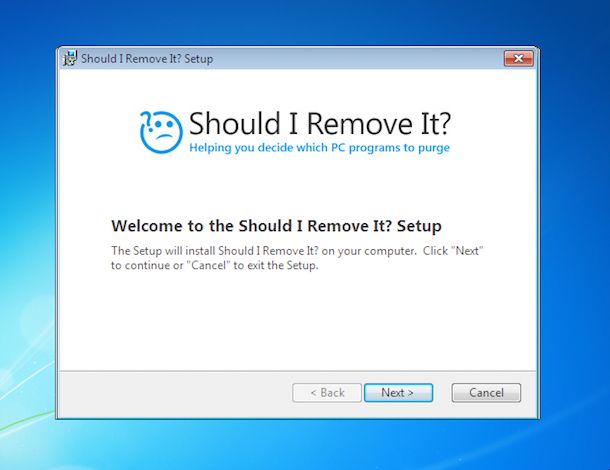
Nella finestra che a questo punto andrà ad aprirsi, individua i programmi che hanno la barra del Removal con la percentuale più alta, vale a dire quelli più inutili e/o pericolosi, e cerca informazioni su di essi pigiando sul nome e cliccando sul pulsante What is it?. Pigiando sul pulsante si aprirà il sito Internet di Should I Remove It con una descrizione del software selezionato e le ragioni per le quali andrebbe rimosso. Clicca quindi sul pulsante Uninstall per dare il via alla procedura di disinstallazione.
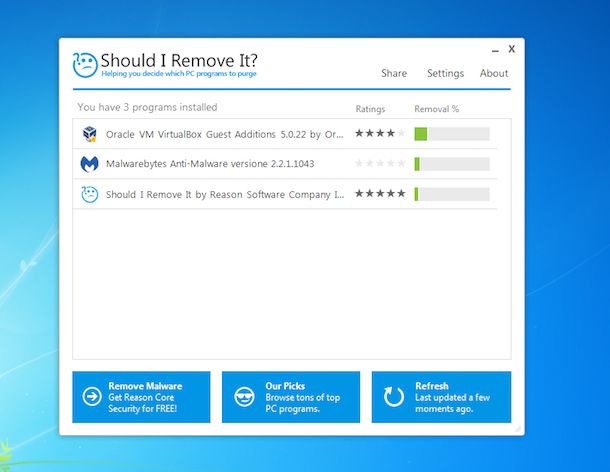
Qualora il programma che ti ho appena suggerito di utilizzare per velocizzare Windows 7 non fosse stato di tuo gradimento puoi ricorrere all’impiego di PC Decrapifier. Si tratta di un software alternativo a quello che ti ho appena proposto ideato anch’esso con l’obiettivo di permettere all’utente ti rimuovere i programmi inutili installati sul PC. Per ottenere maggiori dettagli riguardo PC Decrapifier e per scoprire come funziona ti invito a consultare la mia guida come eliminare programmi inutili dal PC.
Individuare e rimuovere le minacce informatiche
Se dopo aver messo in pratica tutti questi consigli noti ancora un po’ di lentezza nel tuo sistema, forse c’è qualcosa che non va sotto il punto di vista della sicurezza: il tuo PC potrebbe essere stato attaccato da un malware che ne impedisce un funzionamento a “pieni giri”.
Per risolvere anche questo eventuale problema, utilizza Malwarebytes Antimalware che è completamente gratuito, non si “pesta i piedi” con l’antivirus e permette di debellare tutte le principali forma di malware in una manciata di clic.
Per provarlo subito, clicca qui in modo tale da collegati al suo sito Web ufficiale e clicca sulla voce Scarica e poi su quella Scarica subito.
Successivamente avvia il pacchetto d’installazione del software (es. mbam-setup–2.x.x.exe) e clicca prima su Sì e poi su OK e Avanti. Apponi quindi il segno di spunta accanto alla voce Accetto i termini del contratto di licenza e porta a termine il setup premendo Avanti cinque volte consecutive e poi Installa e Fine.
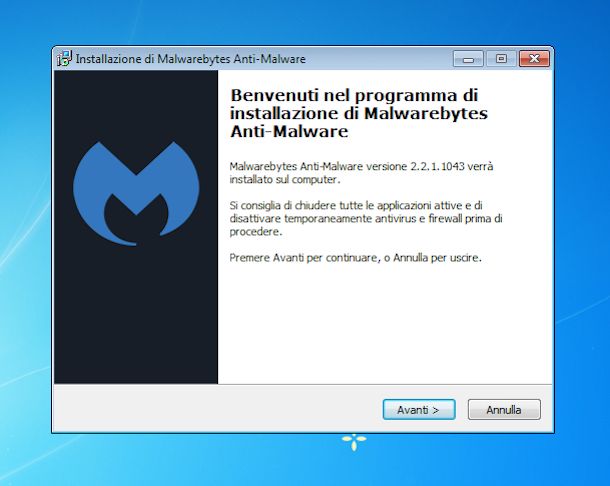
Al primo avvio di Malwarebytes attendi che vengano scaricate da Internet le definizioni antimalware più recenti dopodiché fai clic sulla scheda Scansione collocata in alto.
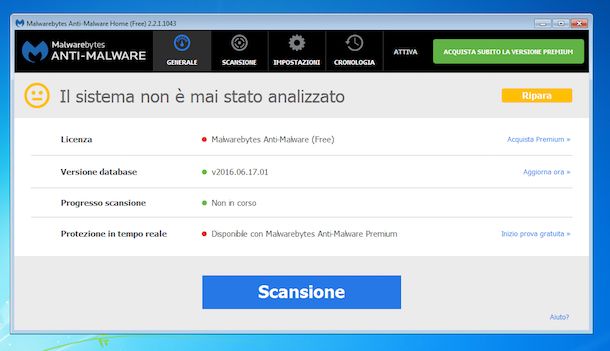
Successivamente seleziona la sezione Ricerca elementi nocivi collocata sulla sinistra e poi fai clic sul pulsante Avvia scansione. Aspetta quindi che il software porti a compimento il controllo dell’intero computer dopodiché assicurati che ci sia il segno di spunta accanto a tutte le minacce rilevate e clicca su Applica azioni per debellarle.

Autore
Salvatore Aranzulla
Salvatore Aranzulla è il blogger e divulgatore informatico più letto in Italia. Noto per aver scoperto delle vulnerabilità nei siti di Google e Microsoft. Collabora con riviste di informatica e cura la rubrica tecnologica del quotidiano Il Messaggero. È il fondatore di Aranzulla.it, uno dei trenta siti più visitati d'Italia, nel quale risponde con semplicità a migliaia di dubbi di tipo informatico. Ha pubblicato per Mondadori e Mondadori Informatica.






